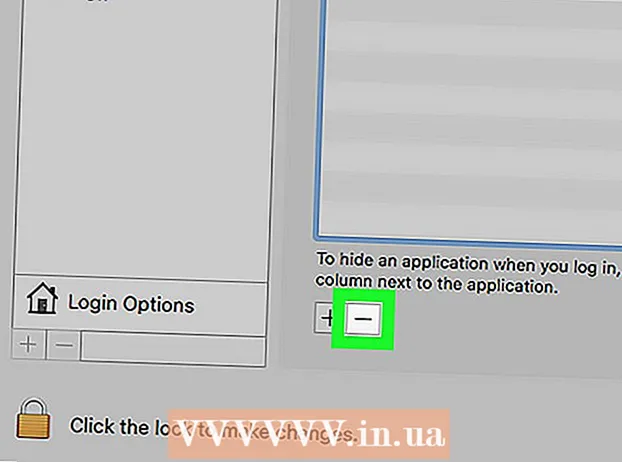Автор:
Monica Porter
Жаратылган Күнү:
19 Март 2021
Жаңыртуу Күнү:
1 Июль 2024

Мазмун
Смартфондордо ар дайым үн жазуу функциясы бир топ ыңгайлуу, бирок көп учурда көңүл сыртында калат. iPhone'дордо көптөгөн Android телефондору сыяктуу эле алдын ала орнотулган үн жаздыруучу колдонмо бар. Ошол эле учурда, ар кандай функциялары бар көптөгөн акысыз жазуу тиркемелери бар. Сиз ошол колдонмолор аркылуу ойлоруңузду, лекцияларды, жолугушууларды, концерттерди жана башкаларды жаздырып алсаңыз болот.
Кадамдар
1-ыкманын 1: iPhone
Voice Memos колдонмосун ачыңыз. Бул тиркеме iPhone телефонуңуздагы үндөрдү жаздырууга мүмкүнчүлүк берет. Аны "Кошумчалар" же "Утилита" папкасынан таба аласыз.

Жазууну баштоо үчүн кызыл Жазуу баскычын басыңыз. iPhone дароо машинанын микрофонунан үн чыгарып баштайт.
IPhone'дун түбүн үн булагына багыттаңыз. Үндүн мыкты сапатын алуу үчүн, iPhone'дун ылдый жагын аудио булагына багыттаңыз.Бул жерде микрофон жайгашкан. IPhone'догу микрофонду колуңуз менен жаппаңыз. Жакшыраак сапатта болуш үчүн телефон менен аудио булагынын ортосундагы аралыкты сактоону унутпаңыз.

Жаздырууну тындыргыңыз келгенде Стоп баскычын басыңыз. Жаздырууну басуу менен жазууну уланта берсеңиз болот. Кайра жаздырып баштоону жөндөө үчүн убакыт тилкесин сүйрөсөңүз болот.
Жазуунун атын өзгөртүү үчүн "Жаңы жазууну" чыкылдатыңыз. Текст кутусу жана клавиатура пайда болуп, жазуу үчүн ат киргизүүгө мүмкүнчүлүк берет.

Баскычты басып, жазууну кайрадан ойнотуңуз "Play" (Чуркоо). Бул аракет жаздыруунун алдында жазуунун түрүн угууга мүмкүнчүлүк берет. Убакыт тилкесин жылдырып, ойноп баштоону белгилей аласыз.
Жазууну кыркуу үчүн "Түзөтүү" баскычын басыңыз. Түзөтүү баскычында жазуу аталышынын оң бурчунда жайгашкан эки бурчтун сызыктары бар көк кутучанын сүрөтчөсү бар.
- Жок кылгыңыз келген жазууну бөлүп көрсөтүү үчүн тандоо тилкесин чыкылдатып сүйрөңүз. Тандалган бөлүмдү жок кылуу үчүн "Жок кылуу" баскычын басыңыз же калганын Кыркуу баскычын колдонуңуз.

- Жок кылгыңыз келген жазууну бөлүп көрсөтүү үчүн тандоо тилкесин чыкылдатып сүйрөңүз. Тандалган бөлүмдү жок кылуу үчүн "Жок кылуу" баскычын басыңыз же калганын Кыркуу баскычын колдонуңуз.
Жаздырууга ыраазы болгондон кийин "Бүттү" баскычын басыңыз. Эгерде сиз жазууга ысым бербесеңиз, анда ага ат коюңуз суралат.
Жаздырууну ойнотуу. Жазуу Voice Memos тиркемесинде келтирилет. Жазууну ойнотуу үчүн бир жолу басыңыз. Бөлүшүү баскычын колдонуп, жазууну досуңузга жөнөтсөңүз болот, же Түзөтүү баскычын колдонуп, жазууну кыскартсаңыз, Трэшкан баскычын жок кылсаңыз болот.
Аудио жаздыруу үчүн башка колдонмону колдонуңуз. IPhone App Store дүкөнүндө ар кандай функцияларды сунуш кылган жана сиздин муктаждыктарыңызга ылайыктуу көптөгөн жазуу колдонмолору бар. App Store дүкөнүн ачып, "үн жазгыч" ачкыч сөзүн издеңиз, анда жаздыруучу колдонмолордун тизмесин көрө аласыз. Сиздин муктаждыктарыңызга туура колдонмону тандоо үчүн сын-пикирлерди окууну унутпаңыз.
- Айрым жазуу колдонмолору сизге эффекттерди кошууга, чыгарылган файлды башка форматта сактоого, деңгээлин жөндөөгө, өркүндөтүлгөн түзөтүүлөрдү ж.б.
3 ичинен 2-ыкма: Android
Түзмөгүңүздөн жаздыруу колдонмосун табыңыз. Ар кандай Android түзмөктөрү, ар бир оператор алар менен кызматтарга катталып жатканда ар кандай колдонмолорду жүктөп алышат. Ошентип, Androidде iOS сыяктуу стандарттык жазуу колдонмосу жок. Түзмөгүңүздө колдонмо алдын-ала орнотулган болушу мүмкүн же аны өзүңүз жүктөп алышыңыз керек.
- "Жаздыргыч", "Үн жазгыч", "Эскертүү", "Эскертүүлөр" ж.б.у.с. тиркеме издеңиз.
Google Play Дүкөнүнөн жаздыруу колдонмосун жүктөп алыңыз. Түзмөгүңүздө алдын ала орнотулган үн жаздыруучу колдонмону таба албасаңыз, Google Play Дүкөнүнө колдонмолордун бирин тез орнотуп алсаңыз болот. Көптөгөн жазуу тиркемелери толугу менен акысыз.
- Google Play Дүкөнүн ачып, "үн жазгычты" издеңиз.
- Натыйжалардын тизмесин караңыз жана муктаждыктарыңызга ылайыктуу арызды табыңыз. Акысыз жана акы төлөнүүчү көптөгөн аудио жазуу колдонмолору бар. Колдонмонун популярдуулугун текшерүү үчүн сын-пикирлерди карай аласыз. Колдонуучунун сын-пикирлери менен скриншотторунун чоо-жайын көрүү үчүн колдонмону таптап коюңуз.
- Сизге жаккан тиркемени тапкандан кийин "Орнотуу" баскычын чыкылдатыңыз. Эгер ал акы төлөнүүчү колдонмо болсо, анда "Орнотуу" баскычын басуудан мурун бааны таптап, төлөшүңүз керек.
Жаздыруу колдонмосун баштаңыз. Колдонмону таап, жүктөп алгандан кийин, Колдонмо суурмасын карап, колдонмону ачыңыз. Колдонмо суурмасын Үй экранындагы тор сүрөтчөсүн таптап ачсаңыз болот. Ар бир колдонмонун жазуу интерфейси ар башка болгондуктан, бул ыкманын калган бөлүгү жалпы колдонмо гана болуп саналат.
Жаңы жазууну баштоо үчүн Жазуу баскычын басыңыз. Жаңы орнотулган жазуу колдонмосун иштеткенде, Жаңы Жазуу экранына же ушул сыяктуу экранга алып барасыз. Колдонмо мурунку жаздыруулардын тизмесин ача алат.
Android телефонунун ылдый жагын аудио булагына багыттаңыз. Көпчүлүк Android түзмөктөрүнүн түбүндө жайгашкан микрофону бар. Жаздырып жатканда колуңуз микрофонду жаппасын.
Жаздырууну тындыруу үчүн Пауза баскычын чыкылдатыңыз. Жаздырууну тындырып койсоңуз болот, муну менен жазууну улантуу үчүн Жазууну бассаңыз болот.
Жазууну аяктоо үчүн Стоп баскычын басыңыз. Бул баскычты басканда, көптөгөн колдонмолор жаздырууну түзмөктө сактап кала беришет.
Жаздырууну түзөтүү. Көпчүлүк жазуу тиркемелери негизги түзөтүү функцияларын камсыз кылып, керексиз бөлүктөрдү кесип салууга мүмкүнчүлүк берет. Түзөтүү баскычы жаздырып бүткөндөн кийин пайда болот.
Жазууңуз менен бөлүшүңүз. Жазууну башкаларга билдирүү тиркемеси аркылуу жөнөтүү үчүн Бөлүшүү баскычын чыкылдатыңыз. Көпчүлүк тиркемелер WAV же MP3 форматында жаздырылат, каалаган түзмөктө жаздырууну ойной аласыз. жарнама
3 ичинен 3-ыкма: Windows Phone
OneNote ачуу. Ыкчам үн жаздыруу үчүн камтылган OneNote тиркемесин колдоно аласыз. Колдонмолор тизмесинен OneNote таба аласыз.
"+" Баскычын басыңыз. Бул OneNoteто жазууларды жаратууда.
Нота корпусун таптап, андан кийин микрофон сүрөтчөсү менен "Аудио" баскычын басыңыз. OneNote дароо жаздырып баштайт.
Жазууну каалаган нерсеңизди бүтүргөндө, Стоп баскычын басыңыз. Аудиоклип нотанын негизги бөлүгүнө кошулат.
Жаздырууну кайрадан угуу үчүн "Ойнот" баскычын басыңыз. Аудиоклип ойнотулат.
Өркүндөтүлгөн функциялар керек болсо, дагы бир жазуу колдонмосун жүктөп алыңыз. OneNote сиздин жазууңузду өркүндөтүү же бөлүшүү параметрлерин сунуштабайт, эгер сиз жазууну оптималдаштыргыңыз келсе, анда Windows Дүкөнүнөн башка колдонмону жүктөп алууңуз керек. Төмөнкүдөй бир нече популярдуу жазуу тиркемелери бар:
- Үн жазуулары
- Mini Recorder
- Ultimate Recorder.